구글 크롬은 윈도우와 크롬 OS 환경에서 100가지 이상의 다양한 언어로 사용자 인터페이스를 설정할 수 있도록 지원합니다. 만약 크롬의 메뉴와 설정을 다른 언어로 보고 싶다면, 기본 언어 설정을 변경하는 방법을 알아보는 것이 좋습니다.
macOS, 리눅스, 아이폰, 아이패드, 안드로이드 사용자라면 크롬의 언어 설정을 변경하기 위해 시스템의 기본 언어를 바꿔야 합니다.
이 안내에서는 윈도우 운영체제에서 구글 크롬을 사용하는 경우를 기준으로 설명합니다. 크롬 OS에서의 변경 과정도 이와 거의 유사합니다.
가장 먼저 크롬을 실행하고, 우측 상단의 메뉴 아이콘을 클릭한 다음 “설정”을 선택합니다. 또는 주소창에 chrome://settings/를 직접 입력하여 설정 페이지로 이동할 수도 있습니다.
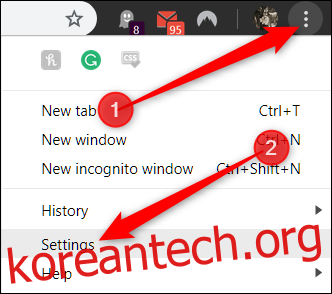
설정 메뉴에서 페이지 하단으로 스크롤하여 “고급” 옵션을 클릭합니다.
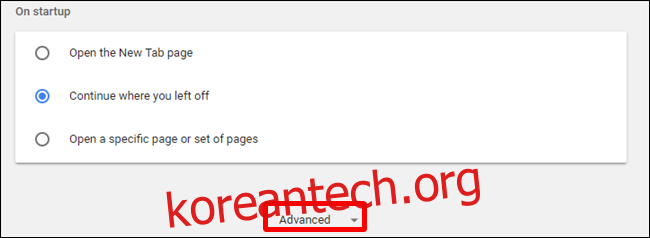
“언어” 항목이 나타날 때까지 아래로 조금 더 스크롤합니다. “언어”를 클릭하여 언어 설정 섹션을 펼칩니다.
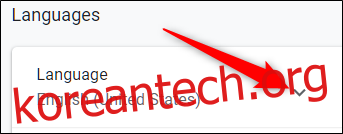
확장된 언어 설정에서 원하는 언어 옆에 있는 세 개의 점으로 된 아이콘을 클릭한 후, “이 언어로 Google 크롬 표시” 옆의 체크박스를 선택합니다.
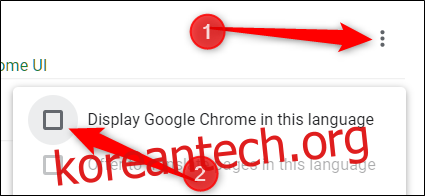
만약 크롬이 웹 페이지를 특정 언어로 번역하도록 설정하고 싶다면, 메뉴 아이콘을 클릭한 후 “이 언어로 페이지 번역 제안” 옵션을 선택합니다.
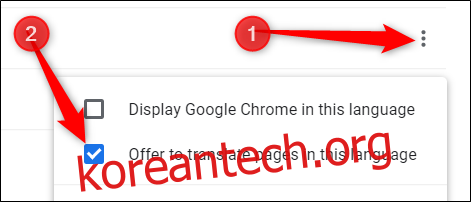
이제 웹 페이지 방문 시 크롬은 선택한 언어로 페이지를 번역할지 묻는 메시지를 표시합니다.
만약 크롬에 표시하고 싶은 언어가 목록에 없다면, ‘언어 추가’ 버튼을 클릭합니다.
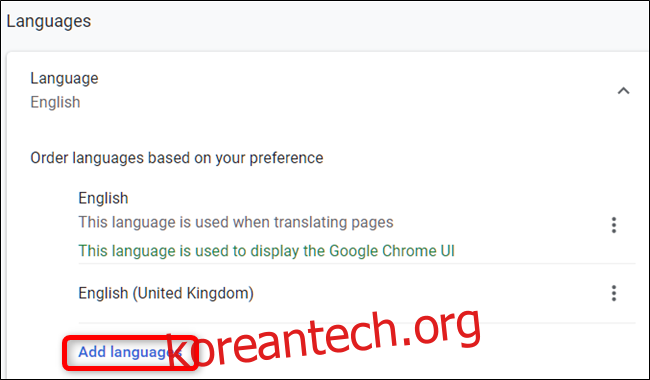
새 창이 나타나면 언어를 검색하거나 목록을 스크롤하여 원하는 언어 옆의 체크박스를 선택할 수 있습니다. 원하는 언어를 모두 선택한 후, “추가” 버튼을 눌러 창을 닫습니다.
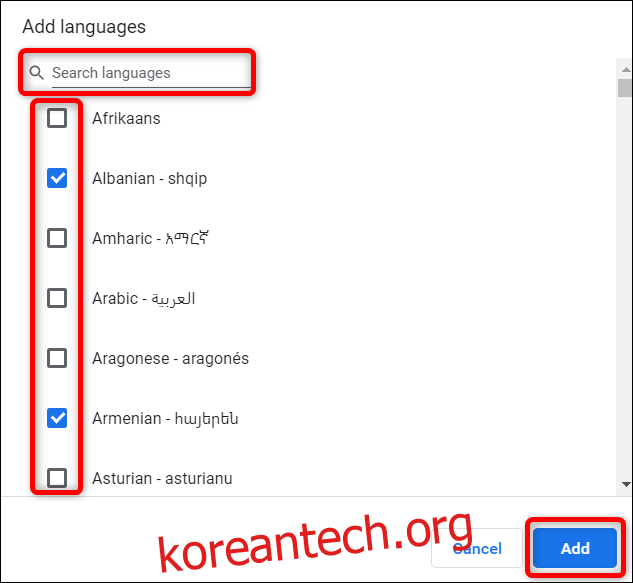
크롬 사용자 인터페이스에 표시될 언어를 선택한 후, 변경 사항을 적용하려면 브라우저를 재시작해야 합니다. “다시 시작” 버튼을 클릭하세요.
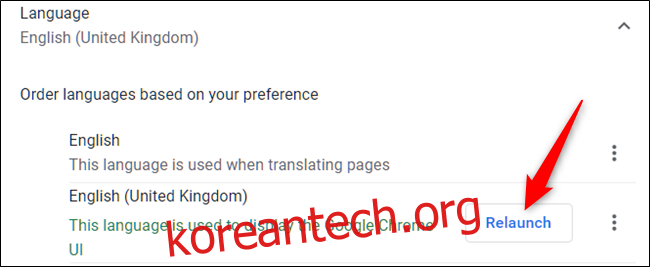
크롬이 다시 시작되면, 브라우저가 선택한 언어로 표시됩니다. 다른 언어로 변경하거나 원래 언어로 되돌리고 싶다면 언어 설정으로 다시 이동하여 다른 언어를 선택하면 됩니다.